Annons
Om iPad någonsin blir en livskraftig ersättning för bärbara datorer, kan det bero på mobilappar som Redaktionell ($4.99). Denna text och Prissänkning redaktör låter dig använda tidsbesparande inbyggt arbetsflöde, samt anpassa dina egna automatiseringar, liknande det du hittar i Mac-program som Tangentbord Maestro Automatisera allt på din Mac med tangentbord Maestro [Mac]Jag har skrivit flera artiklar om Mac-automatisering, inklusive en MUO Automation Guide om hur du kommer igång med Apples Automator och de inbyggda OS X-funktionerna för att skapa smarta mappar, spellistor, album och brevlådor. Men... Läs mer , Automator Awesome Automation Guide för Mac-användareOavsett om det är att sortera din e-post, söka i dina dokument eller bygga en spellista, skulle du bli förvånad över hur många uppgifter som kan göras automatiskt istället för manuellt - om du bara visste hur du kommer igång. Läs mer och iOS- och OS X-appen TextExpander.
Föreställ dig att du arbetar i en iPad-textredigerare som låter dig hitta och ersätta vald text, förvandla rader med text till en numrerad lista, kopiera ett helt dokument med ett enda tryck, bädda in den aktuella URL och titel på en webbsida i vald text och mer.
Vi har granskat många andra bra iOS-text- och Markdown-redaktörer inklusive Skriv app Skrivapp: En vacker iOS-textredigerare med Markdown-support och dussintals åtgärderAtt skriva appar för iPad och iPhone är rikligt. Vi har turen att leva i en tid då utvecklare kommer med nya sätt att redigera text med unika funktioner i nya appar. Detta... Läs mer , ORDSTÄV Hur man får en distraktionsfri dator i 10 enkla stegDin uppmärksamhet konsumeras av distraktioner. Ta bort dem för att öka ditt fokus och produktivitet. Vi visar dig de vanligaste datorelaterade tidssugarna och hur du inaktiverar eller blockerar dem. Läs mer , och SimpleNote, men Redaktion tar bearbetning av text på iPad till nästa nivå. Detta gäller särskilt för användare som inte bryr sig om att få händerna lite smutsiga med viss arbetsflödesautomation, eftersom redaktion kan vara så enkel eller komplex som du behöver.
Grundläggande funktioner
Redaktion består av tre huvudavsnitt: en filbläsare, dokumentredigerare och en tillbehörspanel bestående av en Prissänkning förhandsgranskning, inbyggd webbläsare, en Python-konsol och en omfattande hjälpdokumentation.

Du kan svepa mellan dessa paneler eller använda listknappen (tre horisontella rader) längst till vänster i Redaktionens menyfält.
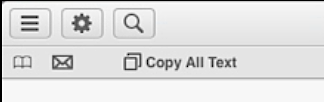
Lägg också märke till att det under menyfältet finns en webbläsarfält som liknar den i Safari. I det här utrymmet kan du lägga till inbyggda åtgärder, som en genväg för att kopiera all text i ett dokument, bifoga dokumentet till ett e-postmeddelande, söka i ett valt ord på Wikipedia, öppna en panel med inmatade URL: er och så vidare. Du kan också bygga liknande bokmärkesåtgärder för att lägga till i bokmärkesfältet.

Liksom andra avancerade iPad-textredigerare har Redaktion ett speciellt tangentbord som innehåller praktiskt Ångra och Göra om knappar, tangenter för att lägga till parenteser, parenteser, citat och asterisker runt vald text, samt möjligheten att dra fingret över den utökade tangentraden för att flytta markören på den aktuella raden för mer exakt positionering.

Om du skriver i Markdown visar panelen Förhandsvisning HTML-förhandsgranskningen av ditt aktuella dokument som uppdateras automatiskt när du öppnar det.
För att synkronisera och få åtkomst till dina redaktionella dokument via din dator eller andra enheter måste du ansluta och spara dina redaktionella dokument till ditt Dropbox-konto. Från början är Redaktion endast tillgänglig för iPad och stöder inte iCloud-synk.

Avancerade funktioner
De flesta av de grundläggande funktionerna i Redaktion finns också i iOS-appar som Byword, men dess avancerade funktioner hjälper dig att avgöra om Redaktion är rätt för dig. Om du skriver dokument som kommer att publiceras på webben eller vill undersöka och formatera längre dokument med rubriker, blockera citat, URL och inline-länkar, fotnoter och så vidare. Redaktion inkluderar arbetsflödesåtgärder som kan hjälpa dig med ditt skrivande projekt.
Till exempel kan du snabbt förvandla en kopierad textöverföring till ett blockcitationstecken, kodblock eller vanligt stycke genom att helt enkelt trycka på Klistra in som ... arbetsflöde.

Detta arbetsflöde kopierar i huvudsak den valda texten till iOS urklipp, låter dig välja vilken typ av den utgång du vill ha (blockera offert, kodblock eller stycke) och formaterar och klistrar sedan in din utgång urval.
Redaktion inkluderar ett paket arbetsflöden, som du kan se i skärmdumpen ovan. Om du pekar på högerpilen i ett arbetsflöde kan du se alla åtgärder som utgör det arbetsflödet. Dessa åtgärder utförs i följd, liknande det som görs i Keyboard Maestro och Automator.

Du kan skapa dina egna arbetsflöden med markeringarna från Actionbibliotek, som inkluderar dussintals åtgärder. Dessa inkluderar att välja text, byta ut text, begära textinmatning, ändra storleken på vald text till ÖVERRE FALL, små bokstäver eller titelstorlek, ställa in ett villkorligt block (Om x Sedan y) som bara körs om ett visst villkor är uppfyllt eller kör Python-skript.

Låt inte åtgärderna och arbetsflöden skrämma dig. Du behöver inte känna till Python eller något annat kodspråk för att skapa dina egna arbetsflöden. Om du studerar hur åtgärderna fungerar, kan du ta reda på vilka du kan använda för att utföra önskade arbetsflöden. Att skapa anpassade arbetsflöden i Redaktion, som är ett ämne för en annan artikel, är en allmän datordator och iPad-användare bör lära sig, eftersom automatiseringarna du skapar ger dig möjlighet att arbeta mer effektivt och spara tid.
Testa
Om du vill bli en iPad-kraftanvändare är du skyldig dig själv att ladda ner Redaktion och leka med den. Om du redan använder iPad som bärbar datorersättning Hur du gör din iPad till en bärbar datorbyteI en intervju sa Apples VD Tim Cook att han inte planerar att utveckla en iPad som förvandlas till en bärbar dator. Men det hindrar verkligen inte många iPad-användare från att använda enheten som en anteckningsbok ... Läs mer för att skriva, bör du definitivt lägga till den i din samling skrivappar.
Redaktion är ännu inte plattformsplattform som SimpleNote men dess tunga funktioner visar hur mycket som är möjligt på en mobil enhet. Låt oss veta vad du tycker om redaktionellt och hur du använder det i kommentarerna nedan.
Ladda ner:Redaktionell ($4.99)
Bakari är frilansande författare och fotograf. Han är en länge Mac-användare, fan av jazzmusik och familj.


